Putnici se raduju! Netflix je dodao mogućnost preuzimanja njihovog sadržaja na telefon ili tablet putem Aplikacija Netflix. Nije sve na Netflixu trenutno dostupno za izvanmrežno gledanje, ali trenutno je dostupan dostupan za preuzimanje.
Jednom preuzmete, moći ćete izbjeći upotrebu podataka za reprodukciju emisija tijekom korištenja javnog prijevoza, a također i moći za gledanje omiljenih Netflixovih emisija ili filmova kada ste izvan područja pokrivenosti vašeg mobilnog operatera i daleko od njega Wi-Fi.
Srećom, Netflix je stvari stvarno olakšao. Evo kako započeti!
Kako pronaći emisije i filmove za preuzimanje
- Dodirnite za lansirati Netflix s početnog zaslona ili ladice aplikacija.
- Dodirnite Tipka izbornika u gornjem lijevom kutu.
-
Dodirnite Dostupno za preuzimanje.
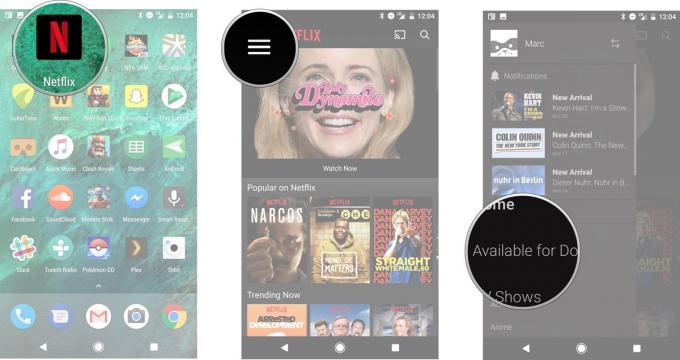
- Pregledajte sadržaj koji je dostupan za preuzimanje, a zatim dodirnite sve što želite preuzeti.
- Dodirnite Gumb za preuzimanje.Ako je to prvi put, Netflix će istaknuti gdje je novi gumb za preuzimanje.
- Ako vaš telefon nije povezan putem Wi-Fi mreže, dobit ćete obavijest da ga uključite.
Nakon što započnete s preuzimanjem emisije ili filma s Netflixa, dobit ćete plavu obavijest s napredovanjem preuzimanja pri dnu zaslona. Možete pregledavati i dodavati još emisija u svoj red za preuzimanje. Također možete otići izravno u odjeljak Moja preuzimanja dodirivanjem obavijesti nakon završetka preuzimanja.
Verizon nudi Pixel 4a za samo 10 USD mjesečno na novim Neograničenim linijama
Kako pronaći i gledati svoja Netflixova preuzimanja
- Dodirnite za lansirati Netflix s početnog zaslona ili ladice aplikacija.
-
Dodirnite Tipka izbornika u gornjem lijevom kutu.

- Dodirnite Moja preuzimanja.
- Dodirnite za gledati preuzeti film ili epizodu.
My Downloads je dom za sav sadržaj koji ste preuzeli. Netflix pruža podatke o pohrani odmah ispod naslova, pa ćete brzo vidjeti koliko će mjesta zauzimati svako mjesto trebate dodirnuti emisiju da biste je proširili da biste vidjeli preuzete epizode, dok će filmovi i komedije jednostavno biti organizirani po abecedi.
Kako upravljati preuzetim Netflixovim sadržajem
- Dodirnite za lansirati Netflix s početnog zaslona ili ladice aplikacija.
- Dodirnite Tipka izbornika u gornjem lijevom kutu.
-
Dodirnite Moja preuzimanja.

- Dodirnite Ikona Uredi u gornjem desnom kutu.
- Dodirnite filmove, specijalne ponude ili emisije koju želite ukloniti.
- Dodirnite Ikona smeća u gornjem desnom kutu za brisanje sadržaja.
